लेख की सामग्री:
- 1 कारण त्रुटि “रिकॉर्ड का उपयोग कर खोलने में असमर्थ व्यवस्थापक ”
- 2 Microsoft किनारे को अंतर्निहित का उपयोग करके नहीं खोला जा सकता है खाता – कैसे ठीक करें
- 2.1 यदि आपके पास विंडोज 10 होम का संस्करण है:
- 2.2 यदि आपके पास विंडोज 10 (होम नहीं) का एक अलग संस्करण है:
- 3 निष्कर्ष
त्रुटि के कारण “रिकॉर्ड का उपयोग करने में असमर्थ व्यवस्थापक ”
आमतौर पर, संदेश “अंतर्निहित का उपयोग करके खोला नहीं जा सकता है खाता “तब प्रकट होता है जब आप Microsoft Edge को शुरू करने का प्रयास करते हैं व्यवस्थापक खाता, जो विंडोज 10 में है “सिकुड़ा हुआ” अधिकार, व्यवस्थापक खाते से अलग है विंडोज 7।
वर्णित रोग विंडोज 8 में भी हुआ, जहां से नीचे बिल्ट-इन एडमिनिस्ट्रेटिव अकाउंट बुरी तरह से संख्या में चला गया आधुनिक अनुप्रयोग। यह समस्या विंडोज में भी देखी गई है 10, जहां माइक्रोसॉफ्ट एज के अलावा, कई अन्य खराब रूप से चलते हैं एप्लिकेशन (फ़ोटो देखें, स्टोर करें, इत्यादि)।
इस शिथिलता का सबसे आम कारण गलत है लेखांकन नियंत्रण के लिए जिम्मेदार यूएसी घटक की स्थापना रिकॉर्ड्स (यह घटक लगभग अक्षम है)। कुछ रनिंग एप्लिकेशन (विशेषकर Microsoft एज) चेक आवश्यक स्तर सुनिश्चित करने के लिए इस घटक की सेटिंग्स सुरक्षा, और, यूएसी के न्यूनतम स्तर के साथ, विचार जारी करें मुझे एक “समस्या” संदेश।
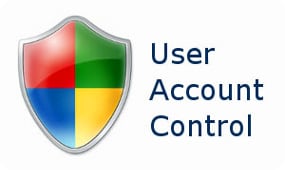
यूएसी सेटअप
एक अनजाने में प्रवेश भी शिथिलता का कारण हो सकता है। उपयोगकर्ता की पुष्टि की जानी है।
Microsoft किनारे को अंतर्निहित खाते का उपयोग करके नहीं खोला जा सकता है रिकॉर्ड – कैसे ठीक करें
फ़िक्सेस की निम्न श्रृंखला का प्रयास करें। Microsoft एज त्रुटियों को अंतर्निहित का उपयोग करके नहीं खोला जा सकता है खाते।
- अपने UAC को बढ़ाएं। बटन पर क्लिक करें प्रारंभ करें, फिर नियंत्रण कक्ष, फिर खातों का चयन करें उपयोगकर्ता। “नियंत्रण सेटिंग्स बदलें” पर क्लिक करें खाते “और स्लाइडर को बहुत ऊपर (या उससे पहले) ले जाएँ उसे) मान। अपने कंप्यूटर को रिबूट करें;
- जब आपके खाते की पुष्टि की जाँच करें यदि आवश्यक हो तो इसकी पुष्टि करें। ऐसा करने के लिए, बटन पर क्लिक करें प्रारंभ, फिर सेटिंग्स, फिर लेखा, और जब यदि आवश्यक हो तो अपने खाते को अपने फोन से सत्यापित करें या ईमेल;
- एक अलग खाते का उपयोग करें (नहीं व्यवस्थापक) Microsoft एज लॉन्च करने के लिए;
- रजिस्ट्री मान बदलें (या उपयोग करें) स्थानीय सुरक्षा नीति सेटिंग्स) संस्करण के आधार पर आपका विंडोज 10. विंडोज 10 के अपने संस्करण का पता लगाने के लिए, पर क्लिक करें विन + आर शॉर्टकट, दिखाई लाइन में विजेता दर्ज करें और प्रेस दर्ज करें।
यदि आपके पास विंडोज 10 होम का संस्करण है:
“प्रारंभ” बटन पर क्लिक करें, खोज बार में regedit दर्ज करें और प्रेस दर्ज करें। शाखा का पालन करें
HKEY_LOCAL_MACHINE \ SOFTWARE \ Microsoft \ Windows \ CurrentVersion \ नीतियाँ \ प्रणाली
जब आप दाईं ओर सिस्टम शाखा के अंतिम पैरामीटर पर क्लिक करते हैं, तो यह खुल जाएगा विकल्पों के साथ पैनल। वहां एक विकल्प खोजें FilterAdministratorToken। अगर वह वहाँ नहीं है – इसे दाएँ फलक में खाली स्थान पर राइट-क्लिक करके बनाएँ माउस, फिर “बनाएँ” – DWORD पैरामीटर (32 बिट) का चयन करें और दें इसका नाम “FilterAdministratorToken” (बिना उद्धरण के) है।
अब इस पैरामीटर पर डबल क्लिक करें FilterAdministratorToken, इसका मान “1” पर सेट करें, और क्लिक करें ठीक है।
अब शाखा में जाएँ:
HKEY_LOCAL_MACHINE \ SOFTWARE \ Microsoft \ Windows \ CurrentVersion \ नीतियाँ \ System \ UIPI \ &
जब आप इस शाखा (UIPI) के अंतिम पैरामीटर पर जाते हैं, इसे संशोधित करने के लिए दाहिने पैनल पर “डिफ़ॉल्ट” विकल्प पर क्लिक करें। इस पैरामीटर (मान डेटा) में 0x00000001 (1) दर्ज करें, और फिर “ओके” पर क्लिक करें। रजिस्ट्री विंडो बंद करें।
अब “उपयोगकर्ता खाते” पर जाएं जैसा कि कहा गया है बहुत पहले टिप, “नियंत्रण सेटिंग्स बदलें” पर क्लिक करें खातों “और UAC स्लाइडर को दूसरे मूल्य पर सेट करें ऊपर से। सिस्टम को रिबूट करें और Microsoft एज को शुरू करने का प्रयास करें फिर, यह अक्सर उन परिस्थितियों में मदद करता है जहां Microsoft एज नहीं है शुरू होता है।
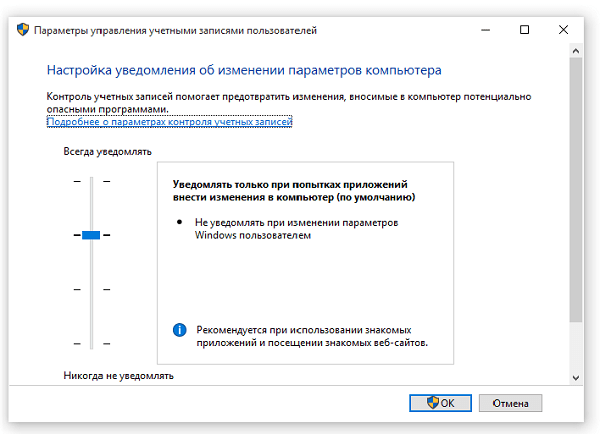
सूचनाएं सेट करें
यदि आपके पास विंडोज 10 का अलग संस्करण है (होम नहीं):
यहाँ ठीक करने के लिए “Microsoft Edge नहीं खोला जा सकता है अंतर्निहित खाते का उपयोग करके “हम बदलने की कोशिश करेंगे पैरामीटर परिवर्तन के बजाय स्थानीय सुरक्षा नीति रजिस्ट्री। स्थानीय सुरक्षा नीति विंडोज 10 पर उपलब्ध नहीं है घर, क्योंकि रजिस्ट्री संशोधन विधि ऊपर इस्तेमाल किया गया था।
निम्नलिखित कार्य करें:
- कुंजी संयोजन दबाएं विन + आर;
- दिखाई देने वाली पंक्ति में, secpol.msc दर्ज करें और प्रेस दर्ज करें। स्थानीय सुरक्षा नीति विंडो खुलती है;
- बाईं ओर विंडो में, सुरक्षा सेटिंग्स (सुरक्षा) पर जाएं Settings) > Локальные политики (Local Policies) > Securityविकल्प (सुरक्षा विकल्प);
- दाईं ओर, “उपयोगकर्ता खाता नियंत्रण: अंतर्निहित के लिए व्यवस्थापक अनुमोदन मोड का उपयोग करें व्यवस्थापक खाता “(उपयोगकर्ता खाता नियंत्रण व्यवस्थापक अनुमोदन बिल्ट-इन एडमिनिस्ट्रेटर अकाउंट के लिए मोड) और डबल-क्लिक करें इसके साथ इसके गुणों को खोलें। सक्षम का चयन करें और दबाएँ ठीक है। अपने कंप्यूटर को रिबूट करें।
निष्कर्ष
यदि आप मुठभेड़ करते हैं कि Microsoft एज को खोलना संभव नहीं है बिल्ट-इन एडमिनिस्ट्रेटर अकाउंट का उपयोग करना यूएसी पैरामीटर के मान को बढ़ाने के लिए यहां एक प्रभावी समाधान है, उपयोगकर्ता खाता नियंत्रण के लिए जिम्मेदार। अगर, हालांकि, यह टिप काम नहीं आई, रजिस्ट्री सेटिंग्स को बदलने का प्रयास करें और समूह नीति जैसा कि ऊपर वर्णित है – यह विधि दिखाई गई विंडोज 10 के कई उपयोगकर्ताओं के अच्छे परिणाम हैं।
